win11没声音提示扬声器无插座信息如何解决 win11没声音提示扬声器无插座信息解决方法
更新时间:2023-01-26 15:45:00作者:mei
win11电脑没声音就不能播放音乐,打开声音图标提示“扬声器无插座信息,音频服务未响应”,这其实是麦克风设置出现问题,针对此疑问,下面分享win11系统提示扬声器无插座信息的解决方法,让电脑重新恢复声音。
1、点开开始菜单,在上方搜索并打开“控制面板”;
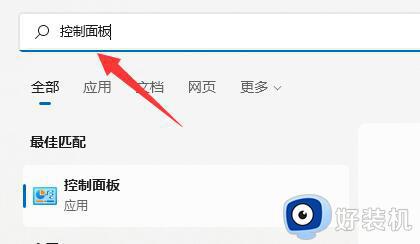
2、在控制面板中点击进入“轻松使用”;
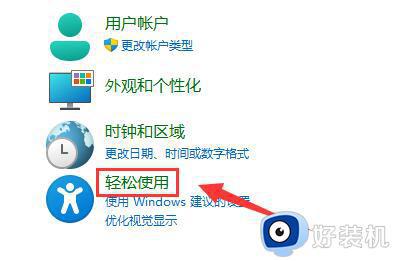
3、然后在语音识别下点击“设置麦克风”;
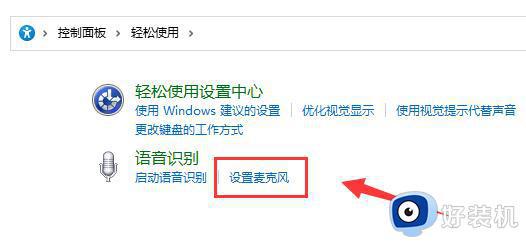
4、勾选“桌面麦克风”,点击“下一页”;
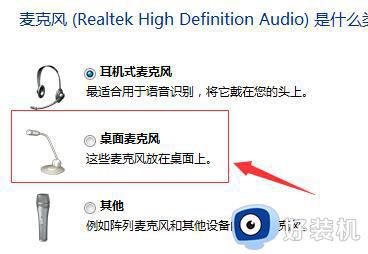
5、根据系统提示设置麦克风;
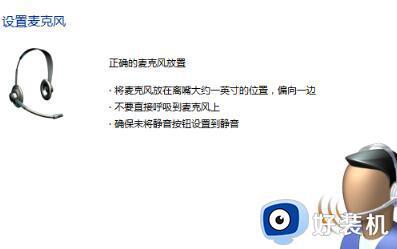
6、清晰读出系统要求的语句,完成麦克风测试;
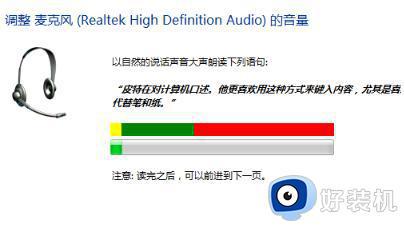
7、设置完成后,点击“完成”就能解决麦克风问题了。

电脑没声音是一件头疼的事情,如果提示扬声器无插座信息,那就是麦克风设备问题,通过上文步骤设置即可恢复。
win11没声音提示扬声器无插座信息如何解决 win11没声音提示扬声器无插座信息解决方法相关教程
- Win11麦克风无插座信息如何解决 Win11麦克风无插座信息怎样解决
- win11没声音怎么办 如何解决win11扬声器无声音的问题
- win11喇叭没声音怎么办 如何解决win11扬声器无声音的问题
- 电脑扬声器没声音怎么设置win11 更新win11后扬声器无声音修复方法
- win11扬声器没声音怎么办 更新win11后扬声器无声音修复方法
- windows11笔记本扬声器没声音怎么办 win11系统扬声器没声音如何解决
- win11系统扬声器没声音怎么办 win11扬声器没有声音如何修复
- 电脑扬声器正常但是没有声音win11修复方法
- win11扬声器被禁用怎么恢复 win11扬声器被禁用怎么办
- win11扬声器音质在哪提高 提升win11扬声器音质的方法
- win11家庭版右键怎么直接打开所有选项的方法 win11家庭版右键如何显示所有选项
- win11家庭版右键没有bitlocker怎么办 win11家庭版找不到bitlocker如何处理
- win11家庭版任务栏怎么透明 win11家庭版任务栏设置成透明的步骤
- win11家庭版无法访问u盘怎么回事 win11家庭版u盘拒绝访问怎么解决
- win11自动输入密码登录设置方法 win11怎样设置开机自动输入密登陆
- win11界面乱跳怎么办 win11界面跳屏如何处理
win11教程推荐
- 1 win11安装ie浏览器的方法 win11如何安装IE浏览器
- 2 win11截图怎么操作 win11截图的几种方法
- 3 win11桌面字体颜色怎么改 win11如何更换字体颜色
- 4 电脑怎么取消更新win11系统 电脑如何取消更新系统win11
- 5 win10鼠标光标不见了怎么找回 win10鼠标光标不见了的解决方法
- 6 win11找不到用户组怎么办 win11电脑里找不到用户和组处理方法
- 7 更新win11系统后进不了桌面怎么办 win11更新后进不去系统处理方法
- 8 win11桌面刷新不流畅解决方法 win11桌面刷新很卡怎么办
- 9 win11更改为管理员账户的步骤 win11怎么切换为管理员
- 10 win11桌面卡顿掉帧怎么办 win11桌面卡住不动解决方法
